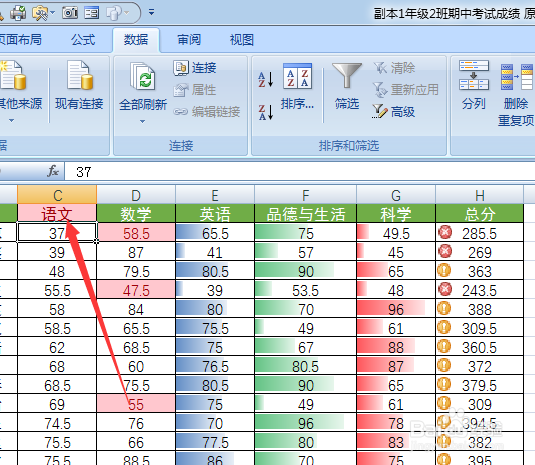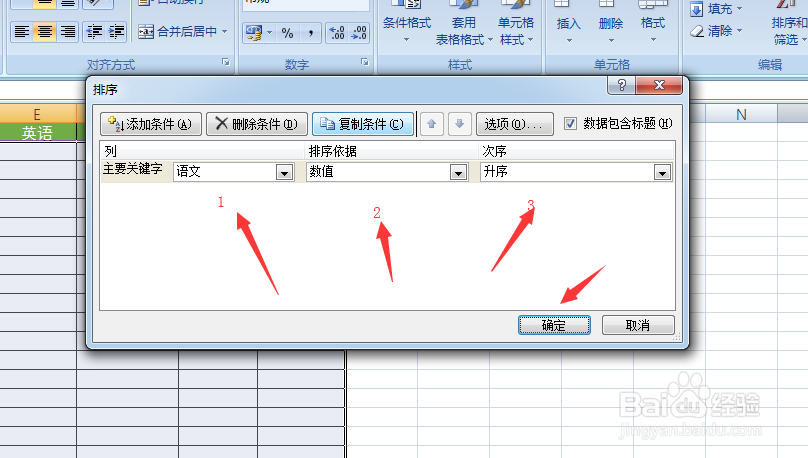怎样在Excel中对数据进行排序
1、首先打开工作表,选中要进行排序的任意单元格,切换至“数据”选项卡,单击“排序和筛选”组中的“升序”键。
2、鼠标点击“升序”后可以看到“语文”列已经按照从小到大进行排序了。
3、当然了我们还可以在“开始”选项卡下的“编辑”组中单击“排序和筛选”项进行升降序的排列。
4、上面主要说的是最简单的排序,接下来我们说说“排序和筛选”对话框的使用。还是以这张工作表为主,切换至“数据”选项卡,单击“排序和筛选”组中的“排序”选项。
5、打开“自定义排序”对话框,设置主要排序条件。
6、单击“添加条件”项,还可以继续对次要其他数据的设置。
7、单击“确定”按钮,返回工作表即可查看设置结果。
声明:本网站引用、摘录或转载内容仅供网站访问者交流或参考,不代表本站立场,如存在版权或非法内容,请联系站长删除,联系邮箱:site.kefu@qq.com。
阅读量:42
阅读量:49
阅读量:83
阅读量:48
阅读量:89